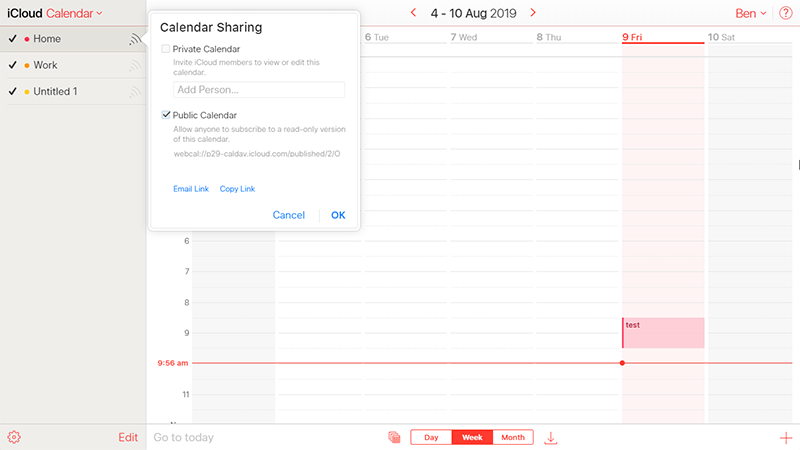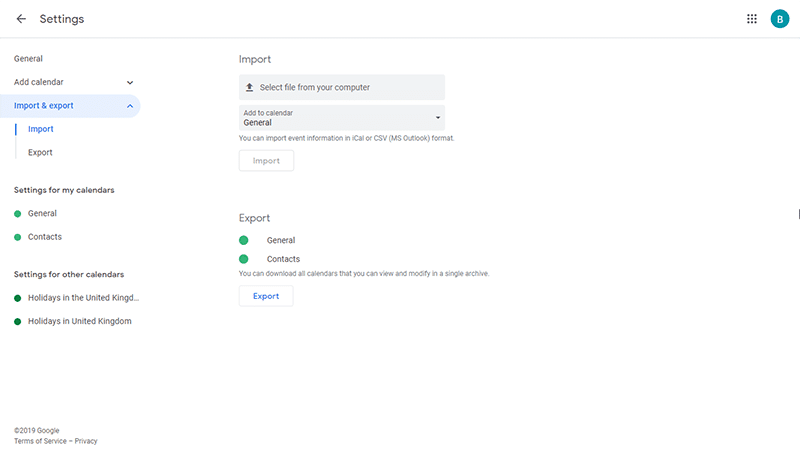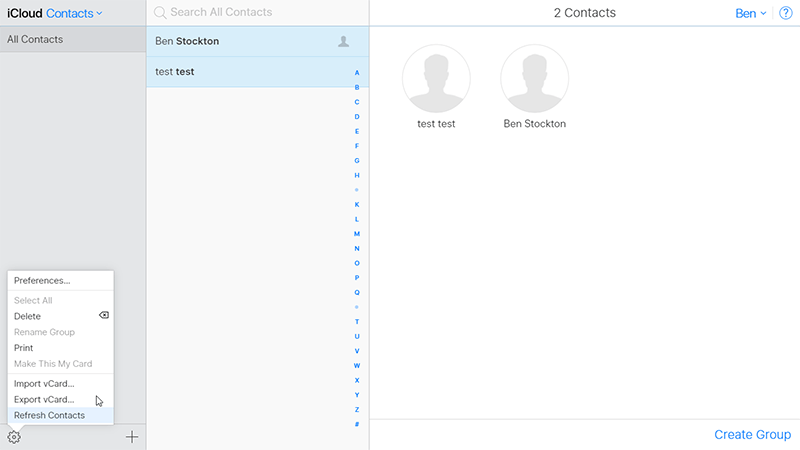Des entreprises comme Apple vous associent à leurs produits en verrouillant leurs services sur leurs propres appareils. Cela signifie que le partage de services entre vos appareils Android et iOS n’est pas facile, mais pas impossible non plus.
Il existe des failles pour vous aider à accéder à vos services Apple iCloud sur votre appareil Android ou pour vous aider à transférer votre contenu d’un service à l’autre si vous préférez rester indépendant de la plate-forme.
Contenu
Synchroniser vos e-mails iCloud
Si vous souhaitez commencer à synchroniser vos e-mails iCloud, vous n’avez besoin d’aucune application supplémentaire sur votre appareil Android. Tout ce dont vous avez besoin est un appareil Android sur lequel les services Google sont installés, car vous devrez utiliser l’application Gmail.
Ouvrez votre application Gmail et cliquez sur le bouton Comptes dans le coin supérieur droit. Cliquez sur « Ajouter un autre compte » en bas, puis sélectionnez « Autre ».
Saisissez votre adresse e-mail iCloud et votre mot de passe lors des deux étapes suivantes. Une fois votre compte de messagerie connecté, vos e-mails iCloud commenceront à se synchroniser et vous pourrez également les voir ainsi que tous les futurs e-mails que vous recevrez.
Accéder à votre calendrier iCloud
Votre calendrier iCloud est un peu plus difficile d’accès sur Android. Vous ne pouvez pas accéder à votre calendrier spécifique, mais vous pouvez transférer tous les événements de votre calendrier de votre compte iCloud vers votre calendrier Google.
Pour commencer, vous n’aurez pas besoin de votre iPad ou iPhone à proximité, mais vous aurez besoin d’un navigateur Web. Accédez au site Web iCloud et connectez-vous avec votre adresse e-mail et votre mot de passe Apple, puis sélectionnez « Calendrier ».
Sur la gauche, vous trouverez votre liste de calendriers. Cliquez sur « partager le calendrier » à côté du nom de votre calendrier et sélectionnez « agenda public », puis « copier le lien ». Le lien que vous aurez est un lien webcal://. Collez-le dans la barre d’adresse de votre navigateur et remplacez webcal:// par http:// avant d’appuyer sur Entrée.
Le fichier .ics qui est ensuite téléchargé peut être importé dans votre agenda Google. Ouvrez Google Agenda sur votre navigateur et cliquez sur le bouton de menu sous « autres calendriers » sur le côté gauche.
Cliquez sur « Importer », puis téléchargez le fichier .ics avant de cliquer sur le bouton « Importer » en dessous. Vous devriez alors voir les événements de votre calendrier iCloud transférés sur votre compte Google, auquel vous pouvez ensuite accéder sur votre appareil Android à l’aide de l’application Google Calendar.
Synchroniser vos contacts iCloud
Comme votre calendrier iCloud, vous devrez télécharger vos contacts depuis iCloud et les importer séparément sur votre compte Google. Cela suppose que vos contacts iPhone sont sauvegardés sur votre compte iCloud.
Vous pouvez l’activer dans les paramètres iCloud de votre iPhone ou iPad.
Accédez à vos contacts iCloud sur votre navigateur, puis sélectionnez tous vos contacts, en maintenant la touche Maj enfoncée pour les sélectionner tous de haut en bas. Appuyez sur l’icône Paramètres en bas à gauche, puis cliquez sur « Exporter la vCard ».
Un fichier .vcf sera alors téléchargé, que vous pourrez ensuite importer directement dans votre compte Google en visitant Google Contacts. Dans le menu à gauche du site Web de Google Contacts, cliquez sur « Plus », puis sur « Importer ».
Sélectionnez le fichier de contacts .vcf que vous avez téléchargé, puis cliquez sur « Importer » pour terminer le processus.
Rendre votre iPhone redondant
Avec tous vos services iCloud accessibles ou transférables vers Android, vous n’avez pas besoin de garder votre iPhone. Vous pouvez passer à Android sans perdre aucun de vos e-mails, contacts ou événements de calendrier.
Si vous souhaitez passer à Android mais profiter du style des appareils iOS, vous devez ensuite faire ressembler votre Android à un iPhone.
Cet article est-il utile ? Oui Non